Chủ đề curtain wall revit: "Khám phá thế giới của Curtain Wall trong Revit: từ cơ bản đến nâng cao, hướng dẫn chi tiết giúp bạn tạo nên những công trình kiến trúc đột phá và ấn tượng."
Mục lục
1. Hiểu rõ về Curtain Wall trong Revit
Curtain Wall trong Revit là một hệ thống tường kính mô phỏng chi tiết tường ngoại thất của tòa nhà. Các Curtain Wall này không chỉ mang tính thẩm mỹ cao mà còn có chức năng phân chia không gian bên trong và bên ngoài tòa nhà, cho phép ánh sáng tự nhiên xuyên qua.
- Để tạo Curtain Wall, bạn có thể sử dụng công cụ Wall trong Revit, sau đó chọn loại tường Curtain Wall từ danh sách các loại tường.
- Có thể tùy chỉnh Curtain Walls bằng cách thêm mullions, cửa, hoặc thay đổi loại panel.
- Để thêm mullions hoặc cửa vào Curtain Wall, bạn cần chọn các đường grid và sử dụng công cụ Add/Remove Segments. Đối với cửa, có thể tải các loại cửa Curtain Wall từ thư viện của Autodesk và thay thế các panel.
- Revit cung cấp khả năng tạo các Curtain Wall có hình dạng cong và phức tạp, cũng như các loại Curtain Wall được nhúng vào các bức tường khác, mang lại sự linh hoạt cao trong thiết kế.
- Curtain Walls cũng có thể được tùy chỉnh với các profile độc đáo, cho phép tạo ra các mẫu thiết kế mặt tiền độc đáo và đa dạng.
Ngoài ra, việc hiểu rõ về các thuộc tính và cách thức tương tác của các phần tử như grids, mullions, và panels sẽ giúp bạn tối ưu hóa việc sử dụng Curtain Walls trong các dự án của mình.

Xem Thêm:
Hướng dẫn từ cơ bản đến chuyên sâu về Tường rèm trong Revit
Trang trí không gian sống của bạn bằng cách thêm tường rèm Revit. Hãy xem video hướng dẫn để biết cách làm nó trong phiên bản Revit 2017.
2. Các loại Curtain Wall và ứng dụng trong dự án
Curtain Wall trong Revit có nhiều loại khác nhau, mỗi loại đều có đặc điểm và ứng dụng riêng biệt trong thiết kế kiến trúc.
- Curtain Wall hệ thống "Stick": Phù hợp cho các tòa nhà thấp tầng, được lắp ráp từng phần tại công trường.
- Curtain Wall hệ thống "Unitized": Được lắp ráp sẵn tại xưởng, sau đó vận chuyển đến công trường và lắp đặt, thích hợp cho các tòa nhà cao tầng.
- Các loại panel cho Curtain Wall: Có thể sử dụng các loại panel khác nhau như kính, tường, hoặc thậm chí là panel trống.
- Tùy chỉnh Curtain Wall: Cho phép thêm mullions, cửa sổ, và cửa ra vào. Cửa sổ và cửa ra vào có thể được thêm vào bằng cách thay thế panel Curtain Wall.
- Curtain Wall có thể được tạo với các hình dạng cong, tạo ra các thiết kế mặt tiền độc đáo.
Những loại Curtain Wall này mang lại sự linh hoạt và đa dạng trong việc thiết kế, giúp kiến trúc sư có thể thể hiện sự sáng tạo trong các dự án của mình.
3. Tạo và tùy chỉnh Curtain Walls trong Revit
Quá trình tạo và tùy chỉnh Curtain Walls trong Revit bao gồm nhiều bước chi tiết, từ việc tạo tường đến tùy chỉnh các yếu tố cấu thành.
- Tạo Curtain Wall: Bạn có thể tạo Curtain Wall bằng cách sử dụng công cụ "Wall", chọn dạng "Line" để vẽ hoặc chọn "Pick Lines" để sử dụng các dòng sẵn có. Đặt chiều dài tường bằng cách nhập giá trị trên bàn phím và lựa chọn hướng của tường.
- Thêm và điều chỉnh Grids: Grids tự động không thể di chuyển sau khi tạo, trừ khi chúng được đặt là độc lập. Để thêm hoặc xóa các đoạn mullion, sử dụng công cụ "Add/Remove Segments".
- Tùy chỉnh Panels: Bạn có thể thay đổi loại panel trong Curtain Wall bằng cách chọn panel và thay đổi loại từ "Type Selector". Có thể tạo panel dạng tường hoặc panel trống.
- Thêm cửa vào Curtain Wall: Để thêm cửa, bạn cần tải và chọn loại cửa Curtain Wall từ thư viện của Autodesk, sau đó thay thế panel hiện có.
- Tùy chỉnh Mullions: Mullions không thể di chuyển độc lập nhưng có thể điều chỉnh thông qua việc di chuyển các grids. Bạn cũng có thể sử dụng loại mullion góc tại điểm giao của hai Curtain Walls.
- Thiết lập Offset và Justification cho Curtain Wall: Điều chỉnh các thông số như Offset và Justification trong thuộc tính của Curtain Wall để tối ưu hóa vị trí và phân bố của grids và panels.
Quá trình này yêu cầu sự hiểu biết về cách sử dụng các công cụ và tính năng trong Revit để tạo ra Curtain Walls phù hợp với yêu cầu thiết kế.
Hướng dẫn cơ bản về Tường rèm trong Revit
Get all Revit Courses: https://balkanarchitect.com/ My Revit project files: https://www.patreon.com/balkanarchitect Get my Personal ...
4. Hướng dẫn chi tiết về tạo Curtain Wall cong và phức tạp
Để tạo một Curtain Wall cong và phức tạp trong Revit, bạn cần theo dõi các bước sau đây.
- Bắt đầu bằng cách chọn loại Curtain Wall mong muốn từ Type Selector. Các loại Curtain Wall trong Revit bao gồm cả kiểu mặc định và kiểu tùy chỉnh.
- Sử dụng công cụ Wall Tool để vẽ Curtain Wall. Bạn có thể vẽ theo các đoạn thẳng hoặc cong tùy thuộc vào thiết kế của dự án.
- Thêm Curtain Grids vào Curtain Wall. Curtain Grids có thể được thêm vào theo chiều ngang hoặc dọc, tạo ra các phân vùng cho Curtain Wall.
- Thêm Mullions vào các Curtain Grids. Mullions có thể được thêm vào mọi phân đoạn của Curtain Grids, tạo ra khung cho từng khu vực của Curtain Wall.
- Tùy chỉnh Curtain Panels giữa các Curtain Grids. Bạn có thể thay đổi loại vật liệu hoặc kích thước của các panel này.
- Đối với Curtain Walls cong, bạn có thể sử dụng phương pháp Curtain System để áp dụng Curtain Wall lên một bề mặt được định trước, như mái nhà, sàn, hoặc bề mặt mass.
- Tạo một Curtain Wall có hình dạng phức tạp bằng cách sử dụng Custom Profiles cho cả panel và mullions, cho phép bạn tạo ra các mẫu và họa tiết độc đáo trên mặt tiền tòa nhà.
Quá trình này đòi hỏi sự hiểu biết kỹ lưỡng về các tính năng của Revit và khả năng sáng tạo trong việc thiết kế. Hãy thử nghiệm với các công cụ và tùy chọn khác nhau để tạo ra các Curtain Wall ấn tượng và phù hợp với
dự án của bạn. Đối với các Curtain Wall phức tạp, việc kết hợp giữa kỹ thuật và sự sáng tạo là chìa khóa để tạo ra kết quả ấn tượng.

5. Thêm mullions và cửa vào Curtain Walls
Thêm mullions và cửa vào Curtain Walls trong Revit là một quá trình quan trọng để tạo ra những bức tường kính đa dạng và hấp dẫn. Dưới đây là các bước để thực hiện điều này:
- Để thêm mullions vào Curtain Wall, hãy sử dụng grid trên Curtain Wall. Bạn có thể thêm mullions vào các grid line bằng cách chọn chúng. Khi thêm mullions, chúng sẽ tự động điều chỉnh kích thước để phù hợp với grid. Nếu thêm mullion vào grid bên trong, mullion sẽ được đặt ở trung tâm của grid. Đối với grid ngoại vi, mullion sẽ được căn chỉnh sao cho mép của nó ngang bằng với bên ngoài của tường.
- Để thêm cửa vào Curtain Wall, bạn cần thay thế một panel trong Curtain Wall bằng một cửa. Đầu tiên, hãy chọn panel muốn thay thế, sau đó sử dụng Type Selector để chọn một loại cửa dành riêng cho Curtain Wall. Cần lưu ý rằng chỉ có cửa được thiết kế dành cho Curtain Wall mới có thể thay thế được panel của Curtain Wall.
- Sau khi chọn cửa, bạn cần gỡ bỏ mullion dưới cửa bằng cách chọn mullion đó và nhấn nút Delete. Điều này sẽ cho phép cửa được lắp đặt mà không bị cản trở bởi mullion.
- Nếu cần thiết, bạn cũng có thể thay đổi vật liệu của mullions sau khi chúng
- được lắp đặt trên Curtain Wall. Điều này có thể được thực hiện trong cửa sổ thuộc tính của mullion.
Quá trình thêm mullions và cửa vào Curtain Walls trong Revit đòi hỏi sự chú ý đến từng chi tiết để đảm bảo tính chính xác và hiệu quả trong thiết kế. Việc lựa chọn đúng loại mullions và cửa, cũng như việc định vị chúng một cách chính xác, sẽ góp phần tạo nên vẻ đẹp và tính năng của Curtain Wall.
Xem Thêm:
32) Thêm Tường rèm (REVIT 2017)
Adding curtain walls REVIT TUTORIALS PLEASE LIKE , SHARE AND COMMENT FOR EXERCISE FILES PLEASE SUBSCRIBE ...

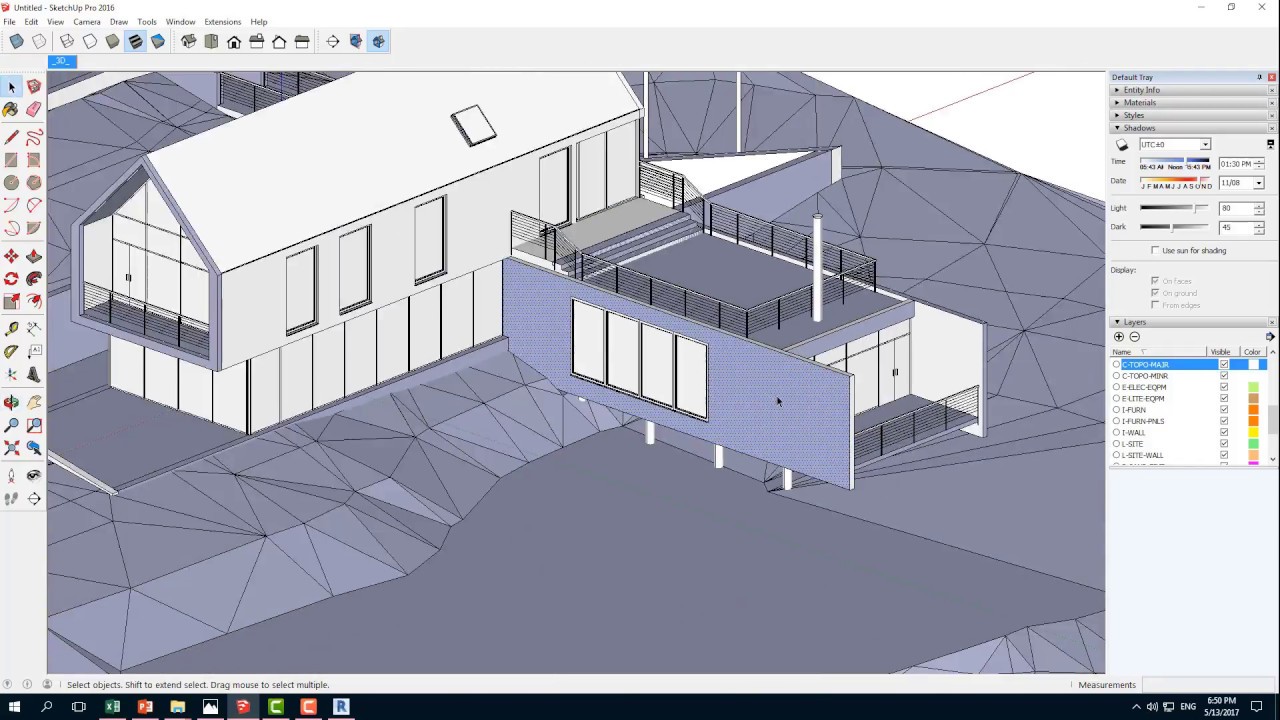
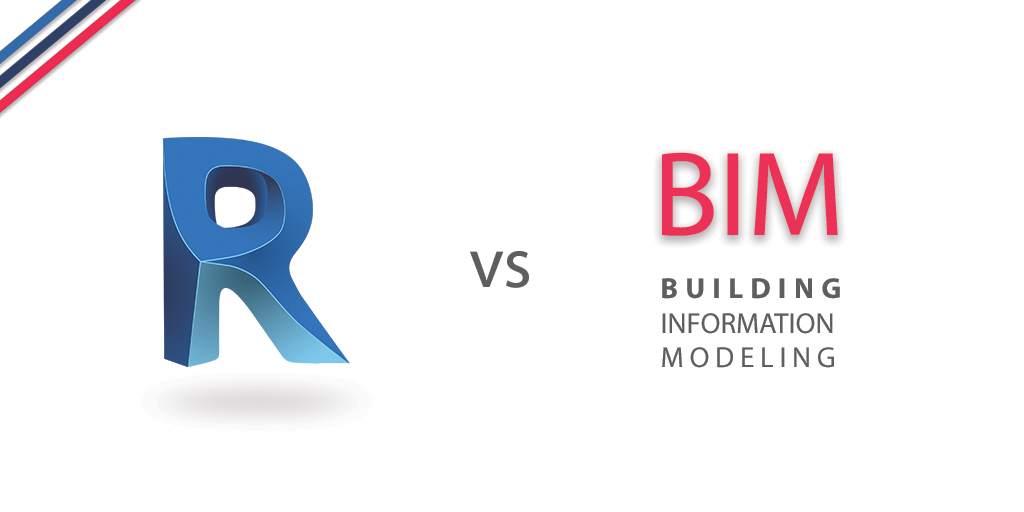
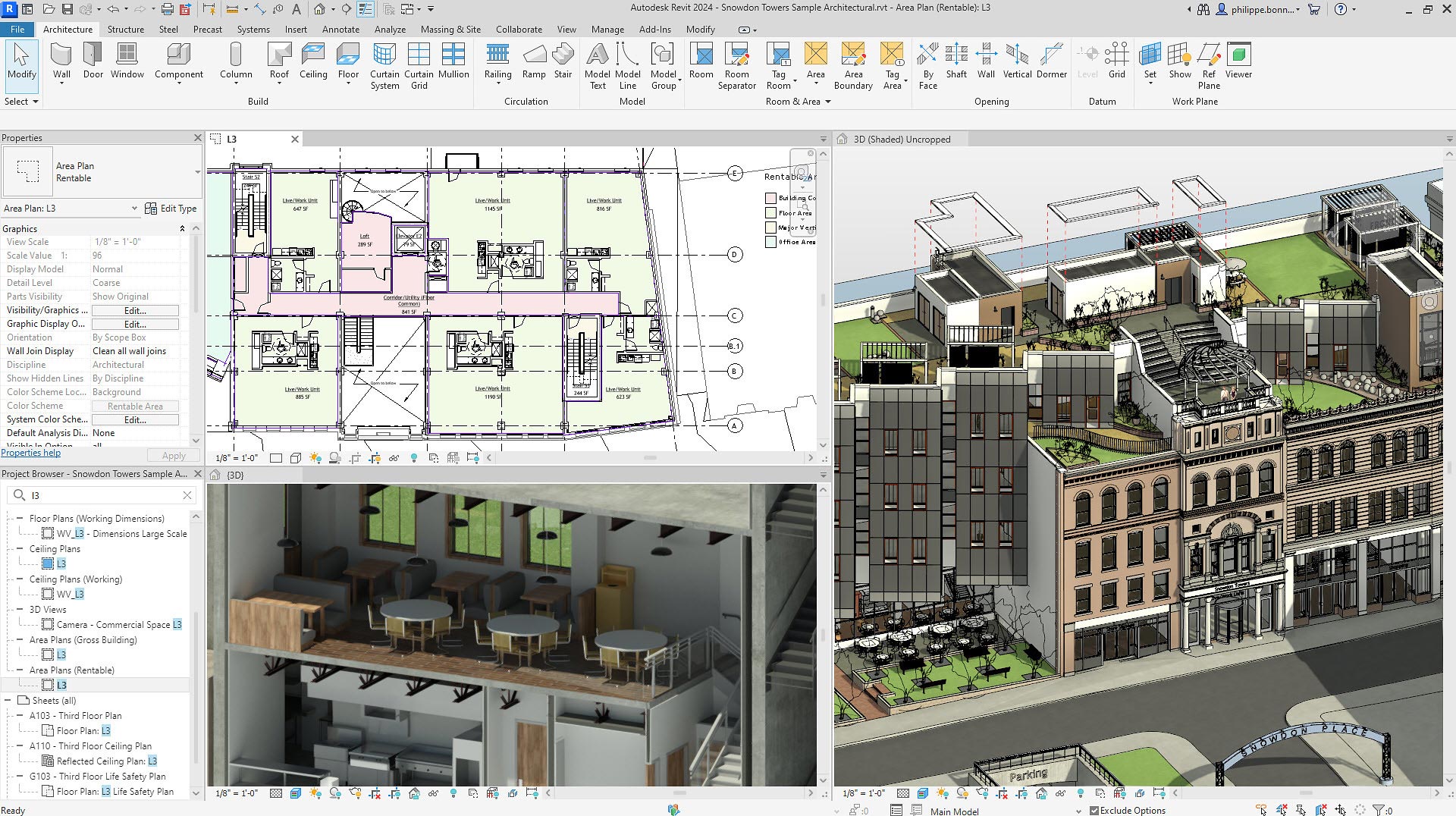


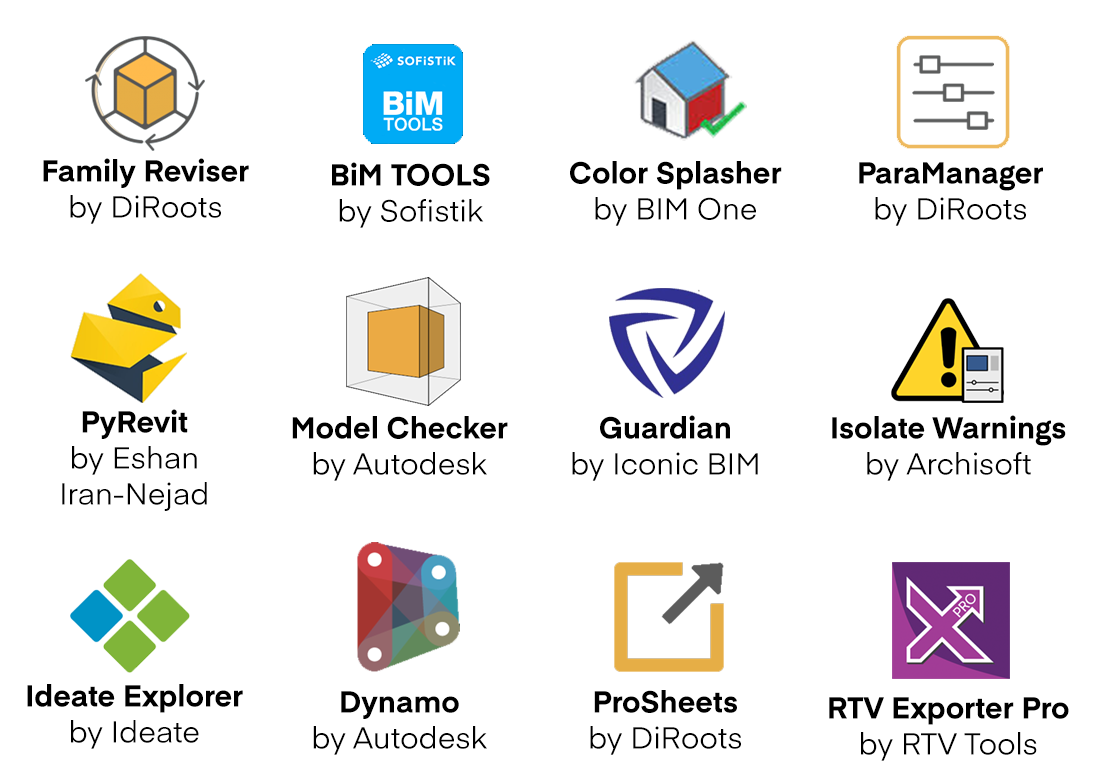




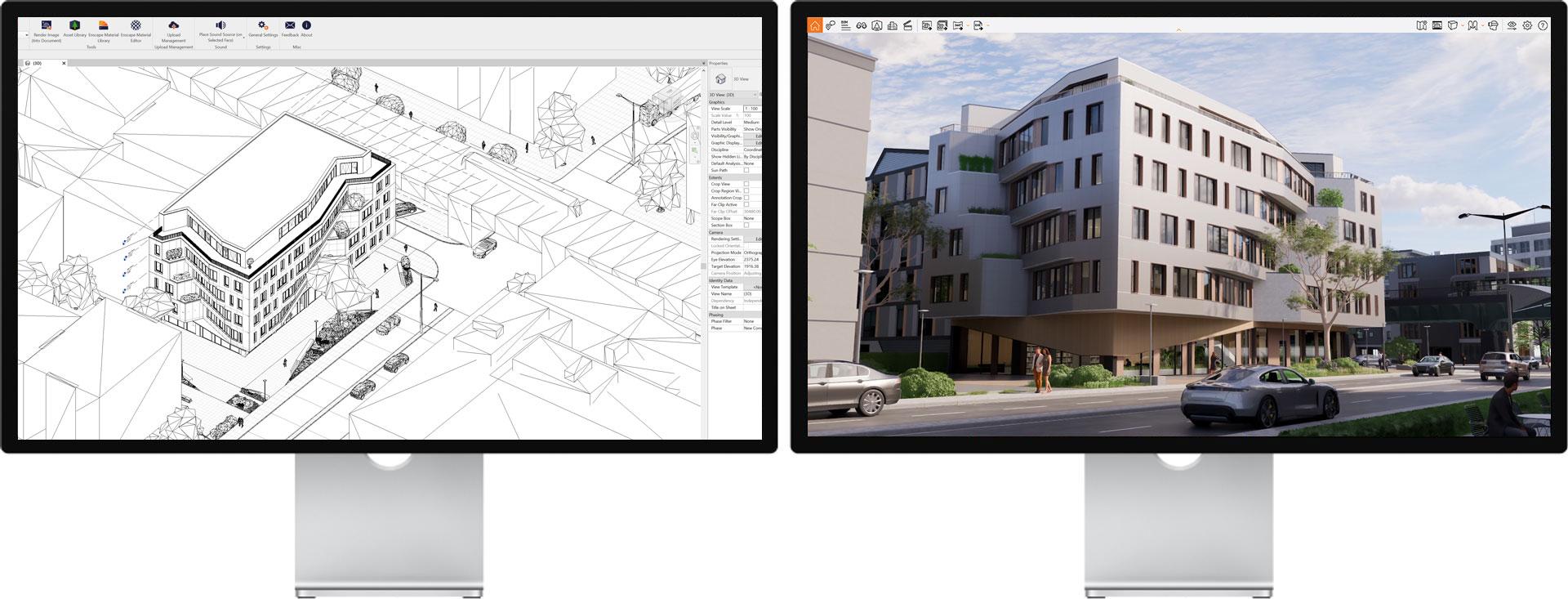
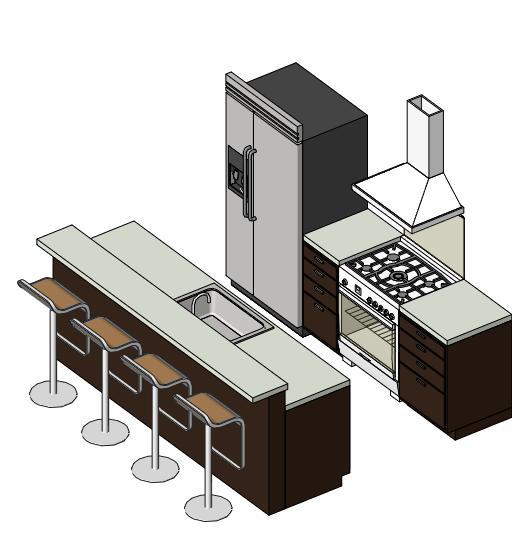


.jpg)



